Моноблоки Lenovo ThinkCentre M83z - инструкция пользователя по применению, эксплуатации и установке на русском языке. Мы надеемся, она поможет вам решить возникшие у вас вопросы при эксплуатации техники.
Если остались вопросы, задайте их в комментариях после инструкции.
"Загружаем инструкцию", означает, что нужно подождать пока файл загрузится и можно будет его читать онлайн. Некоторые инструкции очень большие и время их появления зависит от вашей скорости интернета.
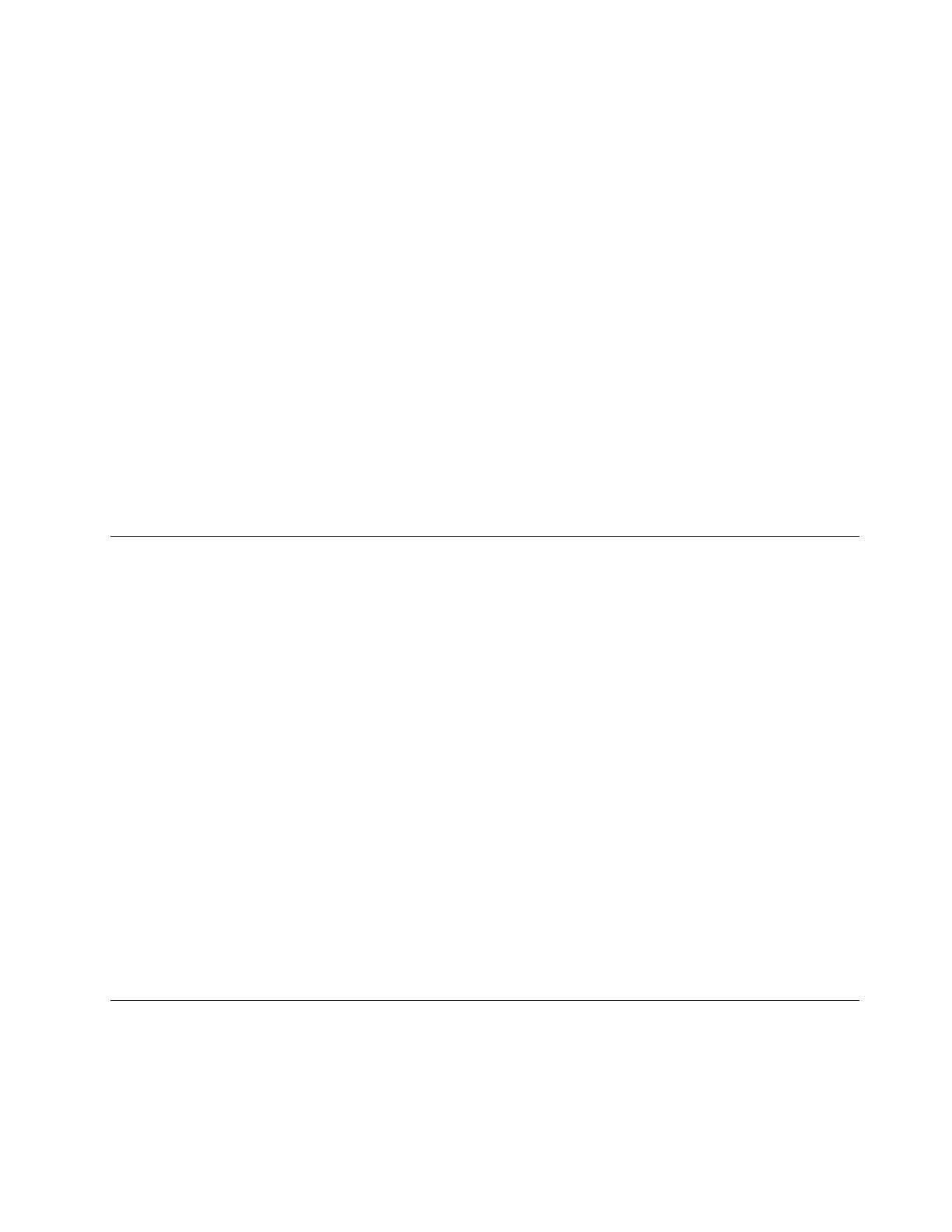
• Power-On Password. Если задан пароль Power-on Password, то при каждом включении компьютера
будет запрашиваться пароль. Пока не будет введен правильный пароль, компьютером будет
невозможно воспользоваться. Дополнительные сведения см. в разделе “Power-On Password”
на странице 54.
• Hard Disk Password. Пароль Hard Disk Password защищает от несанкционированного доступа
данные на жестком диске. Если задан пароль Hard Disk Password, то при каждой попытке
обратиться к жесткому диску будет запрашиваться пароль. Дополнительную информацию см. в
разделе “Hard Disk Password” на странице 54.
• Administrator Password. Пароль Administrator Password защищает настройки конфигурации от
несанкционированного изменения другими пользователями. Если вы отвечаете за настройку
нескольких компьютеров, то имеет смысл задать пароль Administrator Password. Дополнительную
информацию см. в разделе “Administrator Password” на странице 54.
На компьютере можно работать, не задавая никаких паролей. Однако пароли повышают уровень
безопасности компьютера.
Пароли Windows
В зависимости от версии операционной системы Windows можно задать пароли для нескольких
функций: управление регистрацией, доступ к общим ресурсам, доступ к сети, настройки для
отдельных пользователей и другие. Дополнительную информацию см. в разделе “справка и
поддержка” на странице 85.
Настройка устройства чтения отпечатков пальцев
Если клавиатура оснащена устройством чтения отпечатков пальцев, его можно настроить в
программе Setup Utility.
Подменю
Fingerprint Setup
в меню
Security
программы Setup Utility содержит перечисленные ниже
параметры.
•
Preboot Authentication
: включение и отключение проверки подлинности при помощи устройства
чтения отпечатков пальцев для доступа к BIOS.
•
Erase Fingerprint Data
: удаление всей дактилоскопической информации из устройства
распознавания отпечатков пальцев.
Чтобы настроить устройство чтения отпечатков пальцев, выполните указанные ниже действия.
1. Запустите программу Setup Utility. Смотрите раздел “Запуск программы Setup Utility” на странице
53.
2. В главном меню программы Setup Utility выберите
Security
➙
Fingerprint Setup
и нажмите
клавишу Enter. Откроется окно Fingerprint Setup.
3. Выберите
Preboot Authentication
или
Erase Fingerprint Data
и нажмите клавишу Enter.
4. Выберите нужные параметры и нажмите Enter.
5. Чтобы сохранить изменения и выйти из программы Setup Utility, нажмите клавишу F10. Когда вас
попросят подтвердить решение, нажмите Enter.
Что такое брандмауэры и как их использовать
В зависимости от необходимого уровня защиты могут использоваться аппаратные, программные
или комбинированные брандмауэры. В брандмауэре устанавливается набор правил, с помощью
которых можно разрешить или запретить определенные входящие или исходящие соединения. Если
на компьютере установлен программный брандмауэр, он помогает защитить компьютер от угроз
безопасности в Интернете, несанкционированного доступа, вторжений и атак из Интернета. Кроме
35
Содержание
- 3 Содержание
- 7 Важная информация по технике безопасности; Обслуживание и модернизация
- 8 Защита от статического электричества; Шнуры и адаптеры питания
- 10 Эмиссия тепла и вентиляция; Условия эксплуатации
- 11 Заявление о соответствии требованиям к лазерному оборудованию; Инструкция по работе с блоками питания
- 13 Глава 1. Обзор продукта; Компоненты
- 16 Спецификации
- 18 Доступ к программам Lenovo в операционной системе Windows 8.1
- 20 Местоположения
- 22 Расположение разъемов на задней панели компьютера
- 24 Этикетка с типом и моделью компьютера; Регулировка подставки компьютера
- 26 Регулировка полнофункциональной подставки для монитора
- 29 Глава 2. Работа на компьютере; Часто задаваемые вопросы
- 30 Навигация по экранам в операционной системе Windows 8.1
- 31 Доступ к панели управления в ОС Windows 8.1
- 32 Как работать с клавиатурой; Использование устройства распознавания отпечатков пальцев
- 33 Использование мыши с колесиком; Использование звуковых устройств
- 37 Глава 3. Вы и ваш компьютер; Специальные возможности и удобство работы
- 38 Информация о специальных возможностях
- 42 Регистрация компьютера
- 43 Перемещение компьютера в другую страну или регион
- 45 Средства защиты
- 46 Прикрепление замка Kensington для троса; Использование паролей
- 48 Как защитить данные от вирусов
- 49 Глава 5. Установка или замена аппаратных компонентов; Как подключить внешние опции
- 50 Замена клавиатуры и мыши USB; Замена беспроводной клавиатуры или мыши
- 51 Замена беспроводной мыши
- 53 Замена клавиатуры и мыши PS/2
- 54 Как загрузить драйверы устройств
- 55 Глава 6. Восстановление; Информация о восстановлении операционной системы Windows 7
- 56 Создание носителей восстановления; Использование носителей восстановления; Резервное копирование и восстановление
- 57 Рабочее пространство Rescue and Recovery
- 58 Создание и использование резервных носителей; Создание резервных носителей
- 59 Использование резервных носителей
- 60 Переустановка программ
- 61 Как переустановить драйверы устройств; Информация о восстановлении операционной системы Windows 8.1
- 62 Обновление компьютера; Восстановление заводских настроек компьютера по умолчанию; Использование дополнительных параметров загрузки
- 65 Глава 7. Использование программы Setup Utility; Запуск программы Setup Utility; Просмотр и изменение настроек
- 67 Выбор загрузочного устройства
- 68 Переход в режим соответствия требованиям к продуктам ErP LPS
- 69 Выход из программы Setup Utility
- 71 Глава 8. Как обновить системные программы; Обновление BIOS; Обновление BIOS с диска; Обновление BIOS из операционной системы
- 73 Глава 9. Предотвращение возникновения неполадок; Использование новейших версий программ; Обновление операционной системы
- 74 Как почистить компьютер
- 75 Оптическая мышь; Экран
- 76 Рекомендации по обслуживанию; Перемещение компьютера
- 79 Глава 10. Обнаружение и устранение неполадок; Основные неполадки
- 80 Процедура устранения неполадки
- 81 Нет звука в Windows
- 82 Неполадки CD-дисководов; Не удается обратиться к CD- или DVD-диску
- 83 Неполадки DVD-дисководов; Черный экран вместо DVD-видео
- 84 Периодически возникающие неполадки; Все или некоторые клавиши клавиатуры не работают
- 86 Не работает беспроводная клавиатура; Неполадки монитора; На экране появляются неправильные символы
- 88 Неполадки сети; Неполадки Ethernet
- 89 Проблема с локальной сетью; Проблема с беспроводной глобальной сетью
- 90 Неполадки Bluetooth; Неполадки опций; Вновь установленная опция не работает
- 91 Низкая производительность и зависания; Недостаточно свободного места на жестком диске
- 92 Слишком много фрагментированных файлов; Неполадки принтера
- 93 Проблемы с последовательным разъемом; Неполадки программ; Программа работает не так, как ожидается
- 94 Неполадки USB
- 95 Lenovo Solution Center
- 97 справка и поддержка; Техника безопасности и гарантия
- 99 Прочие услуги
- 100 Приобретение дополнительных услуг
- 101 Приложение A. Замечания
- 102 Товарные знаки
- 103 Приложение B. Нормативная информация; Замечания по классификации для экспорта
- 105 Единый знак обращения на рынке стран Таможенного союза
- 106 Дополнительная нормативная информация
- 109 Информация об утилизации аккумуляторов для Европейского союза
- 115 Приложение F. Информация о модели ENERGY STAR
- 117 Индекс




































































































































